تمیز کردن رایانه شخصی ویندوز مهم است، اما از انجام این اشتباهات رایج که می تواند به رایانه شما آسیب برساند یا خراب کند، خودداری کنید.
در حالی که تمیز کردن رایانه شخصی ویندوزی خود برای تمیز کردن آشغال ها و آزاد کردن فضا ضروری است، اما ممکن است در این مورد زیاده روی کنید. اگر با ابزارهای تعبیه شده در ویندوز از تمیز کردن اولیه فراتر بروید، خطر شکستن چیزی را خواهید داشت.
بیایید به برخی از خطرات زیاده روی در تمیز کردن ویندوز و آنچه باید در مورد این عملیات بدانید نگاه کنیم.
1. پارتیشن بازیابی خود را حذف کنید
اکثر اوقات، وقتی ویندوز 10 را روی دیسک نصب می کنید، یک پارتیشن بازیابی ایجاد می کند. این به شما امکان می دهد بدون نیاز به استفاده از دیسک نصب جداگانه یا درایو USB بازیابی، ویندوز را بر روی رایانه خود به راحتی بازنشانی یا تازه سازی کنید.
بیشتر بخوانید: راه هایی برای بازنشانی به تنظیمات کارخانه ویندوز کامپیوتر شما
اگر ویندوز را خودتان نصب کرده باشید، این پارتیشن بازیابی اغلب ناچیز است. اما سازندگان کامپیوتر اغلب پارتیشن بازیابی خود را با نسخه سفارشی شده ویندوز خود اضافه می کنند که فضای بسیار بیشتری را اشغال می کند.
برای مشاهده اندازه پارتیشن بازیابی خود، روی دکمه Start کلیک راست کرده یا Win + X را فشار دهید تا Power User Menu باز شود، سپس از لیست، Disk Management را انتخاب کنید. در کنار دیسک 0، که دیسکی است که ویندوز را در آن نصب کرده اید، باید حداقل یک بخش را با عنوان (پارتیشن بازیابی) ببینید.
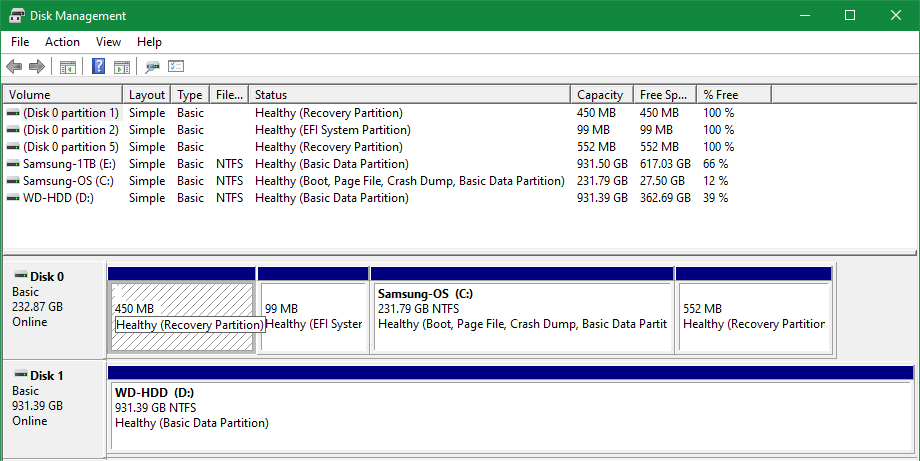
با استفاده از ابزارهای مدیریت دیسک، می توانید این پارتیشن را حذف کنید تا فضای درایو خود را آزاد کنید. با این حال، اگر این کار را انجام دهید، نمی توانید به راحتی ویندوز را با استفاده از ابزارهای داخلی رفرش کنید. شما می توانید یک درایو بازیابی در یک دستگاه جداگانه ایجاد کنید، اما اگر آن را گم کنید، نمی توانید ویندوز را دوباره نصب کنید.
در این موارد، برای دسترسی به گزینه های بازیابی، باید یک تصویر ویندوز 10 را دانلود کنید، که خیلی راحت نیست. اگر رسانه بازیابی جداگانه دارید و مسیر آن را از دست نمی دهید، حذف پارتیشن بازیابی مشکلی ندارد. اما در غیر این صورت، باید آن را رها کنید، زیرا در مواقعی که به آن نیاز دارید نجات دهنده است.
2. آسیب رساندن به رجیستری شما
رجیستری پایگاه داده ای است که در آن ویندوز انواع تنظیمات را برای سیستم عامل و برنامه های شخص ثالث نگه می دارد. معمولاً نیازی نیست خودتان وارد رجیستری شوید، مگر اینکه بخواهید یک توییک پیشرفته یا مشابه انجام دهید.
دیدن تبلیغات برای پاک کننده های رجیستری به صورت آنلاین معمول است. آنها ادعا می کنند که هزاران “مشکل” در رجیستری را برطرف کرده و رایانه شما را سریعتر می کنند. اینها ممکن است شامل ورودی های استفاده نشده، مانند اطلاعات باقی مانده از برنامه های حذف شده باشد.
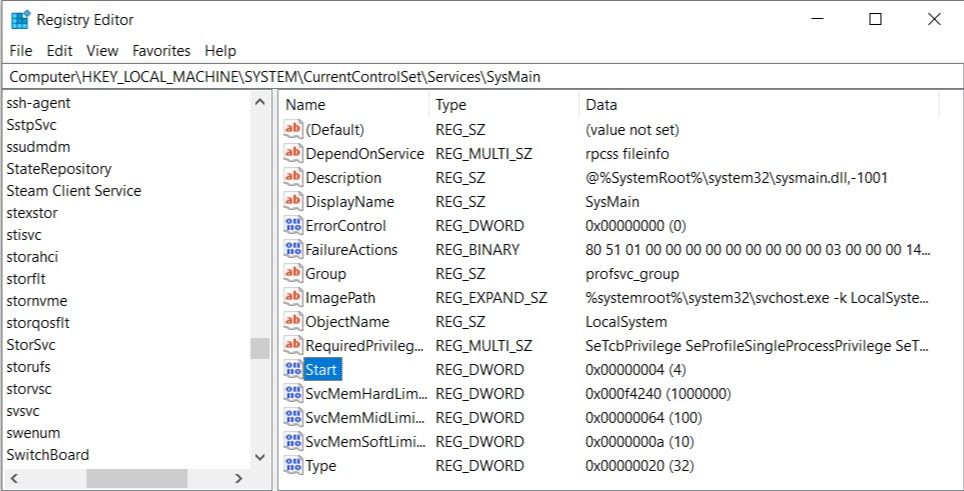
با این حال، تقریباً در همه موارد، تمیز کردن رجیستری هیچ پیشرفت قابل توجهی را به همراه ندارد. حتی رفع هزاران «خطا» فقط چند کیلوبایت را از سیستم شما پاک میکند و رجیستری واقعاً با ورودیهای غیرضروری به حدی مسدود نمیشود که بر عملکرد تأثیر بگذارد.
اگر به هر حال از پاک کننده رجیستری استفاده می کنید، می توانید آسیب بیشتری به سیستم خود وارد کنید تا سود. رجیستری مکان پیچیدهای است، بنابراین حتی نرمافزار تمیز کردن رجیستری “خوب” ممکن است یک فایل مهم را اشتباهاً خراب کرده و حذف کند. اگر این اتفاق بیفتد، میتوانید ویندوز را خراب کنید، به یک برنامه آسیب بزنید یا مشکلات بزرگ دیگری ایجاد کنید.
پاک کننده های رجیستری ارزش آن را ندارند. آنها هیچ مزیتی ندارند و پتانسیل شکستن سیستم شما را دارند. از آنها دوری کنید.
3. پاک کردن سیستم یا سایر فایل های مهم
ویندوز دارای تعداد زیادی فایل مهم در سراسر سیستم فایل است. اینها شامل فایل های سیستمی حیاتی، تنظیمات برنامه و ترفندهایی است که شما انجام داده اید. ویندوز شما را از حذف برخی از این فایلها منع میکند، اما اگر در تمیز کردن بیش از حد مشتاق باشید، خطر پاک کردن موارد مهم نیز وجود دارد.
شما باید از حذف فایل ها در هر دایرکتوری مهم سیستم، مانند C:\Windows خودداری کنید. سیستم عامل بسیاری از این موارد را به طور پیشفرض پنهان میکند، بنابراین بررسی مجدد اینکه آیا انتخاب کردهاید که فایلهای مخفی نمایش داده شوند، بسیار مهمتر است.
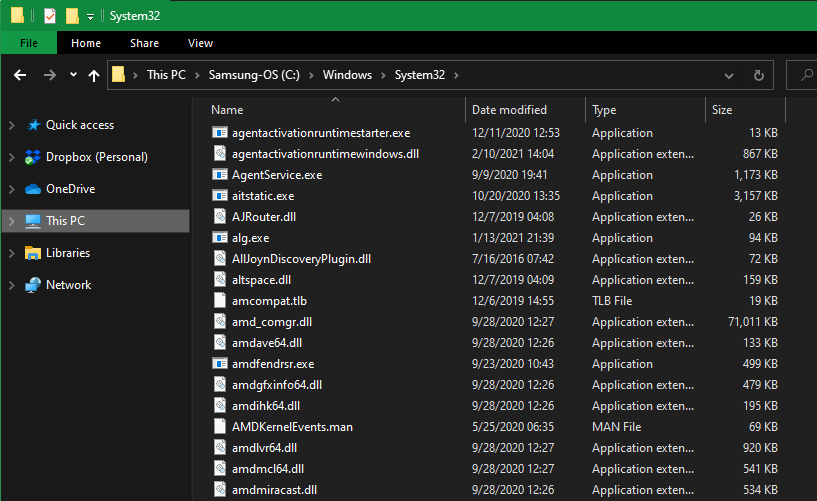
اما فقط فایل های سیستمی نیستند که می توانند مشکلاتی را ایجاد کنند. به عنوان مثال، برخی از بازی ها داده های ذخیره شده را در پوشه Documents ذخیره می کنند. حذف کورکورانه همه چیز در اسناد شما ممکن است باعث شود پیشرفت بازی را به اشتباه از دست بدهید.
با پوشه های ویندوز آشنا شوید که هرگز نباید آنها را لمس کنید و از آنها دور بمانید، مگر اینکه دلیل خاصی برای سر زدن به آنها داشته باشید.
4. پاکسازی درایور
درایورهای رایانه مهم هستند، زیرا به تمام سخت افزارهایی که به رایانه خود متصل می کنید اجازه می دهند به درستی کار کنند. در حالی که مهم است که درایورهای کلیدی مانند چیپست و درایورهای گرافیک خود را به روز نگه دارید، در بیشتر مواقع باید از قانون “اگر خراب نیست، آن را تعمیر نکنید” را با آنها دنبال کنید.
از آنجایی که بهروزرسانی درایورها نسبت به نرمافزارهای معمولی خستهکنندهتر است، ممکن است وسوسه شوید که یک ابزار بهروزرسانی درایور را نصب کنید. متأسفانه، اینها معمولاً بیشتر از ارزششان دردسر دارند. ابزارهای به روز رسانی درایور به خاطر جمع کردن دسته ای از تبلیغات، نصب درایورهای اشتباه، یا گرفتن درایورها از منابع نامشروع بدنام هستند.
حتی ابزارهای قانونی راننده می توانند مشکلاتی ایجاد کنند. گزارشهایی بهصورت آنلاین وجود دارد که AMD’s Cleanup Utility درایورهای USB ماوسها و صفحهکلیدها را حذف میکند و باعث سیاه شدن صفحهنمایش یا سایر مشکلات ناامیدکننده میشود.
ابزارهای پاکسازی درایور مانند Display Driver Uninstaller می توانند در موارد شدیدی که برای خلاص شدن از شر یک درایور مشکل دار انتخاب دیگری ندارید، مفید باشند. اما در غیر این صورت باید از آنها اجتناب کنید—به راهنمای ما برای به روز رسانی درایورهای ویندوز برای اینکه چه کاری انجام دهید، مراجعه کنید.
5. پاک کردن درایو
فرم نهایی نظافت بیش از حد به شکل پاک کردن درایو شما است. هنگامی که ویندوز 10 را بازنشانی می کنید، می توانید انتخاب کنید که فایل های شخصی خود را دست نخورده نگه دارید یا همه چیز را پاک کنید تا تازه شروع شود.
البته، اگر فقط برای رفرش ویندوز ریست می کنید، احتمالاً نمی خواهید همه چیز را پاک کنید. اما اگر رایانه خود را می فروشید، پاک کردن همه چیز از بازیابی اطلاعات شما توسط مالک جدید جلوگیری می کند.
میتوانید یک قدم فراتر بروید و از ابزاری مانند DBAN (Darik’s Boot and Nuke) استفاده کنید تا همه چیز درایو را با بازنویسی آن با دادههای زباله پاک کنید. این کار زمان زیادی می برد، اما به شما امنیت می دهد که بدانید هیچ اثری از داده روی درایو باقی نمی ماند.
بیشتر بخوانید: چگونه هارد دیسک خود را در حالی که سیستم عامل را دست نخورده باقی می گذاریم پاک کنیم
فقط اگر این کار را می کنید مراقب باشید. استفاده از ابزاری مانند DBAN همه چیز را در رایانه شما غیر قابل بازیابی می کند، بنابراین از آن استفاده نکنید مگر اینکه یک نسخه پشتیبان کامل داشته باشید و مطمئن باشید که می خواهید همه چیز را از بین ببرید.
مراقب تمیز کردن ویندوز باشید
همانطور که دیدیم، خیلی آسان است که با تمیز کردن ویندوز زیاده روی کنید و در نهایت چیزی را خراب کنید. ابزارهای اساسی تمیز کردن ویندوز در بیشتر موارد باید خوب باشند. اگر از آنها فراتر رفتید، مطمئن شوید که می دانید چه کاری انجام می دهید.
اعتبار تصویر: Stokkete/Shutterstock
